คู่มือนี้จะแสดงวิธีใช้ปลั๊กอิน Unity สำหรับโฆษณาในอุปกรณ์เคลื่อนที่ของ Google เพื่อโหลดและแสดง โฆษณาจาก DT Exchange โดยใช้สื่อกลาง ซึ่งครอบคลุมการผสานรวมแบบลำดับขั้น โดยจะครอบคลุมวิธีเพิ่ม DT Exchange ลงในการกำหนดค่าสื่อกลางของหน่วยโฆษณา และวิธีผสานรวม DT SDK และอะแดปเตอร์ เข้ากับแอป Unity
การผสานรวมและรูปแบบโฆษณาที่รองรับ
อแดปเตอร์สื่อกลาง Unity สำหรับ DT Exchange มีความสามารถต่อไปนี้
| การผสานรวม | |
|---|---|
| การเสนอราคา | 1 |
| น้ำตก | |
| รูปแบบ | |
| แบนเนอร์ | |
| โฆษณาคั่นระหว่างหน้า | |
| ได้รับรางวัลแล้ว | 2 |
1 การผสานรวมการเสนอราคาอยู่ในโปรแกรมเบต้าแบบปิด โปรดติดต่อผู้จัดการฝ่ายดูแลลูกค้าเพื่อ ขอสิทธิ์เข้าถึง
2 รูปแบบโฆษณาที่มีการให้รางวัลสำหรับการเสนอราคา iOS อยู่ในเวอร์ชันอัลฟ่า
ข้อกำหนด
- ปลั๊กอิน Google Mobile Ads Unity ล่าสุด
- Unity 4 ขึ้นไป
- [สำหรับการเสนอราคา]: หากต้องการผสานรวมรูปแบบโฆษณาที่รองรับทั้งหมดในการเสนอราคา ให้ใช้ ปลั๊กอินสื่อกลาง Google Mobile Ads สำหรับ DT Exchange 3.3.12 ขึ้นไป (แนะนำให้ใช้เวอร์ชันล่าสุด)
- หากต้องการติดตั้งใช้งานใน Android
- API ระดับ 23 ขึ้นไป ของ Android
- หากต้องการติดตั้งใช้งานใน iOS
- เป้าหมายการติดตั้งใช้งาน iOS 12.0 ขึ้นไป
- โปรเจ็กต์ Unity ที่ใช้งานได้ซึ่งกำหนดค่าด้วย ปลั๊กอิน Unity สำหรับโฆษณาในอุปกรณ์เคลื่อนที่ของ Google ดูรายละเอียดได้ที่เริ่มต้นใช้งาน
- ทําตามคู่มือเริ่มต้นใช้งานสื่อกลาง
ขั้นตอนที่ 1: ตั้งค่าใน UI ของ DT Exchange
เพิ่มแอปและตําแหน่งโฆษณาใหม่
ลงชื่อสมัครใช้หรือเข้าสู่ระบบ DT Exchange Console
คลิกเพิ่มแอป
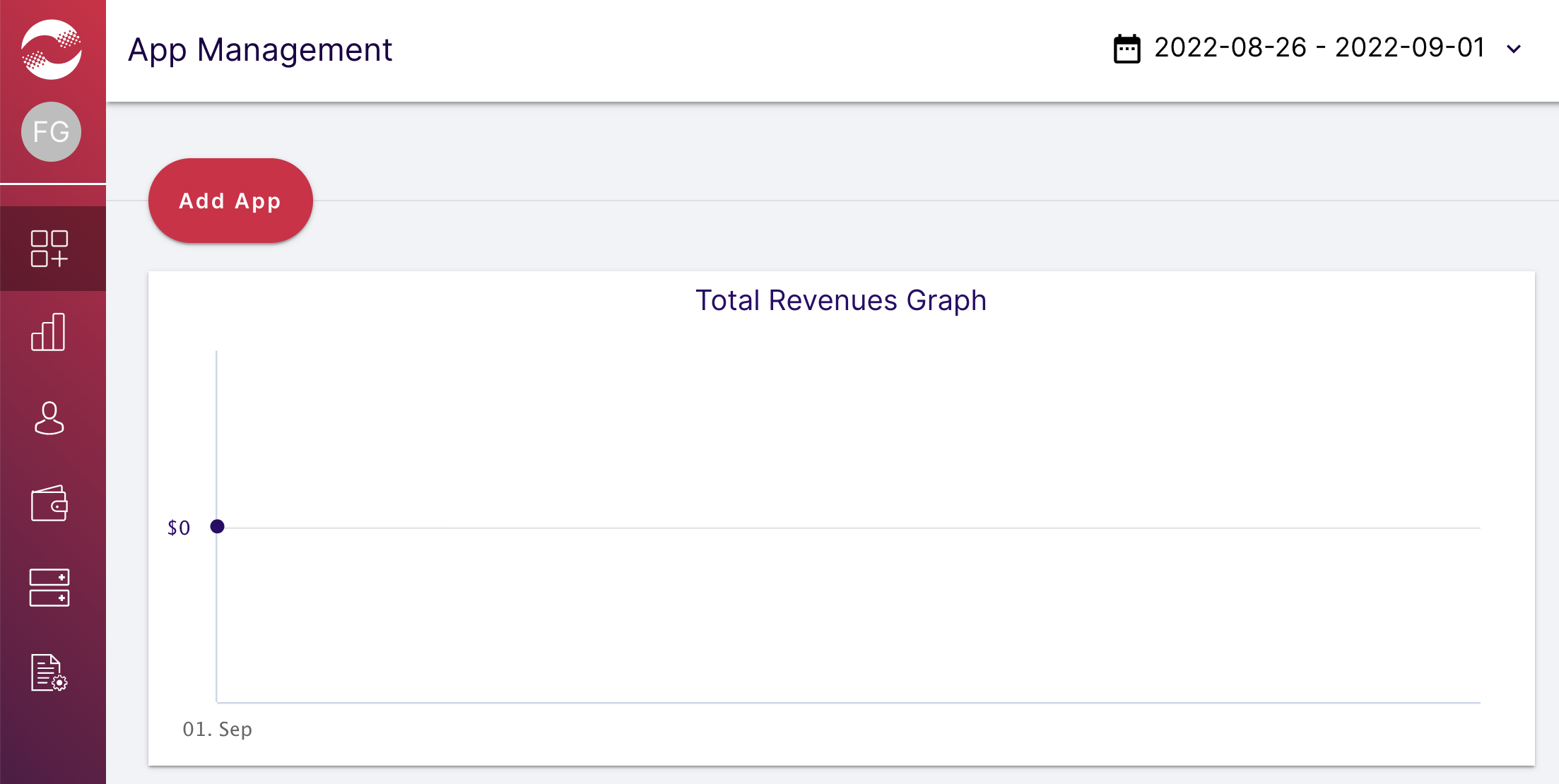
เลือกแพลตฟอร์มและตําแหน่งโฆษณา กรอกข้อมูลที่เหลือในแบบฟอร์ม แล้วคลิกสร้างแอป
Android
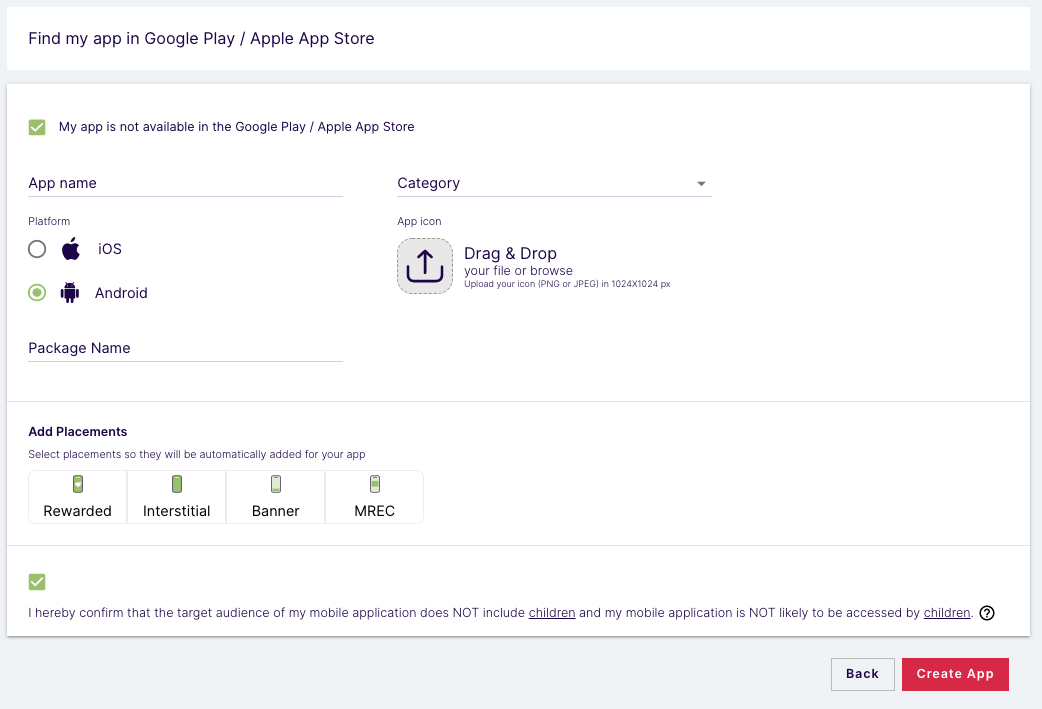
iOS
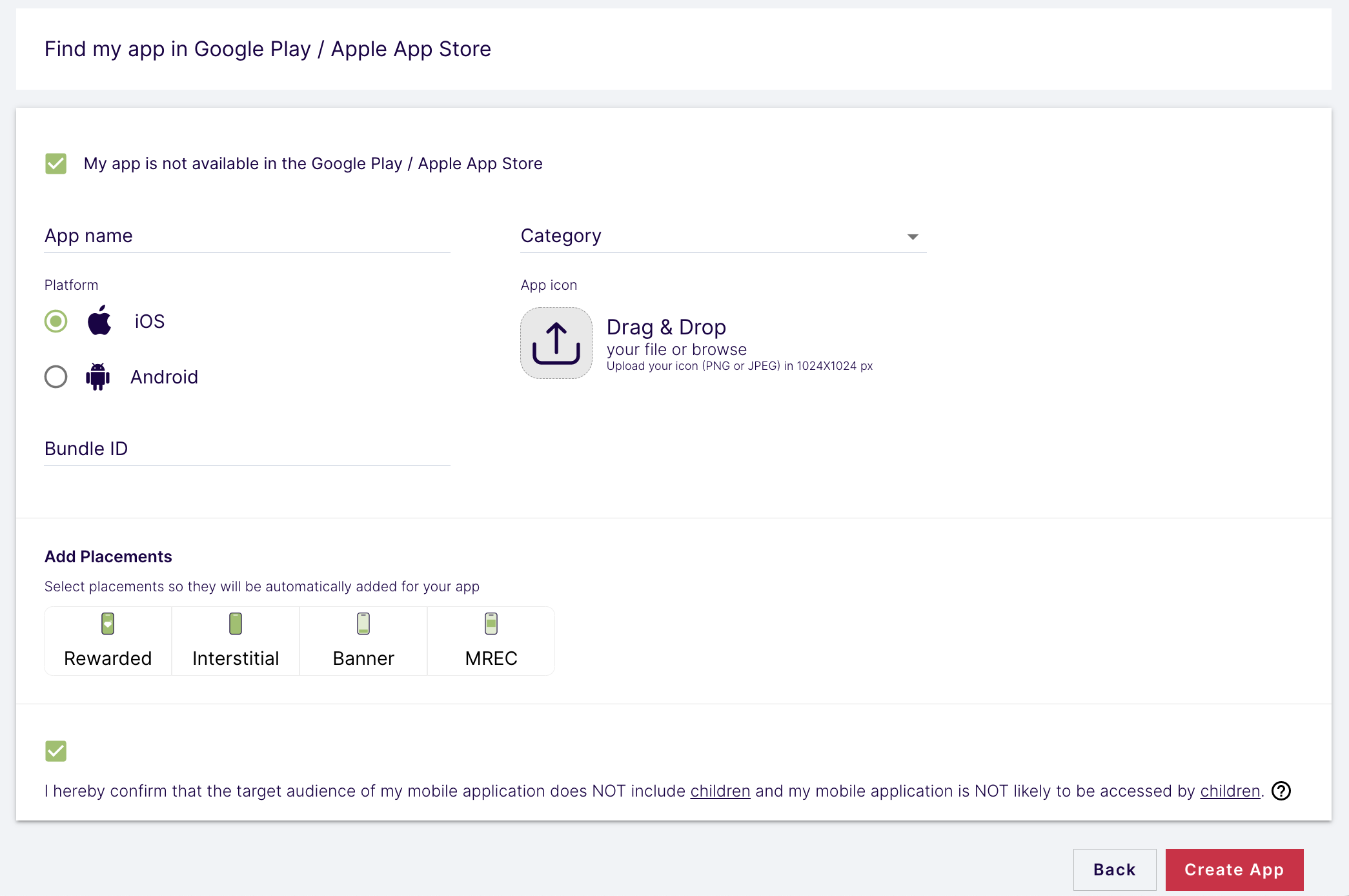
ป้อนชื่อและเลือกประเภทของตําแหน่ง จากนั้นคลิกบันทึกตําแหน่ง
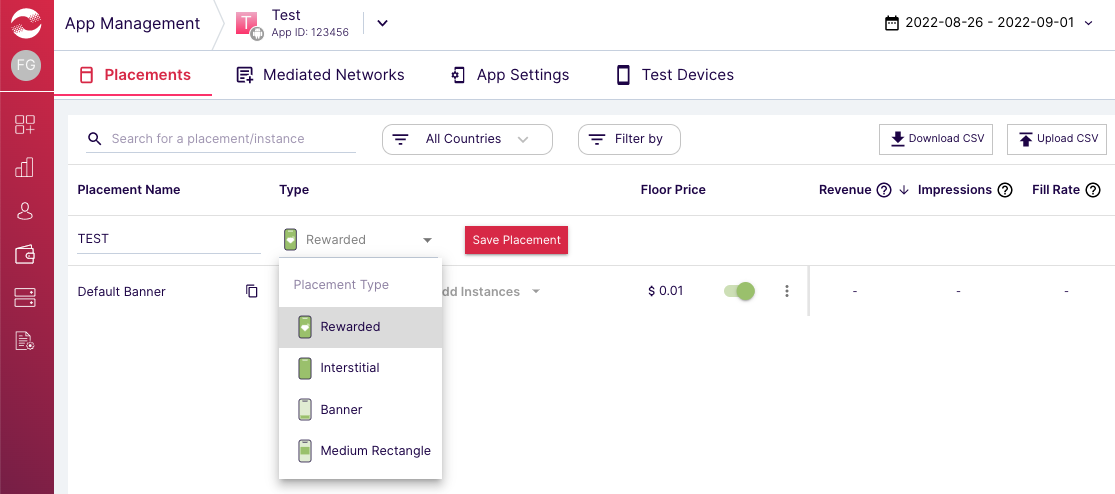
รหัสแอปและรหัสตำแหน่ง
วางเมาส์เหนือแถบนำทางด้านซ้ายเพื่อเปิด แล้วคลิกการจัดการแอป
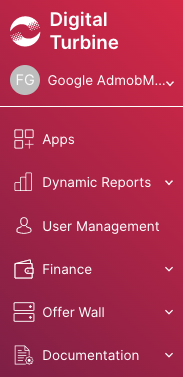
ในหน้าการจัดการแอป ให้จดรหัสแอปข้างแอปของคุณ
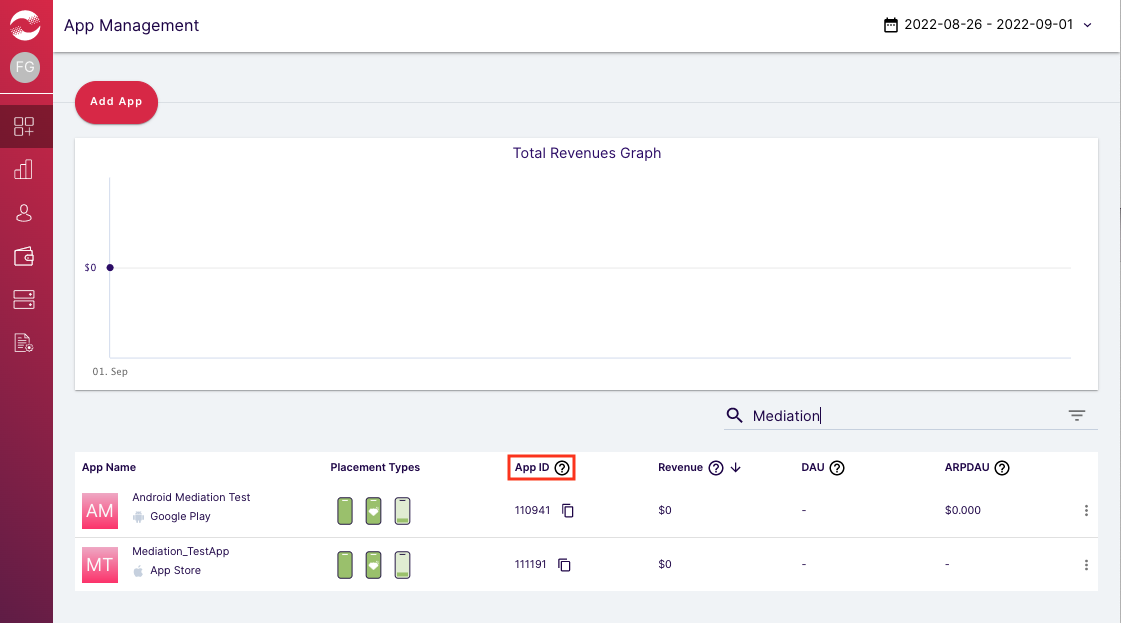
เลือกแอปแล้วไปที่แท็บตำแหน่ง จดรหัสตําแหน่ง
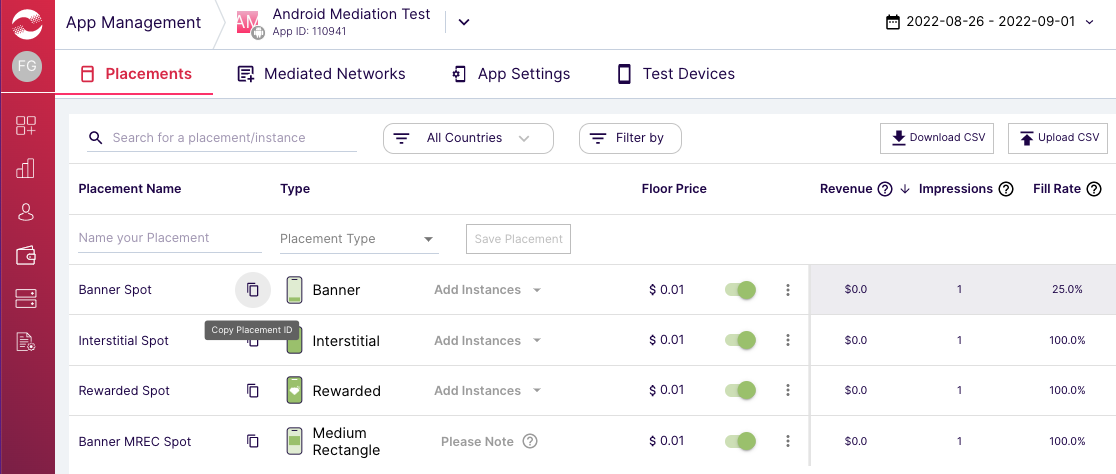
รหัสผู้เผยแพร่โฆษณา รหัสผู้ใช้ และข้อมูลลับของผู้ใช้
คลิกชื่อผู้ใช้จากเมนูด้านซ้าย แล้วเลือกโปรไฟล์ผู้ใช้
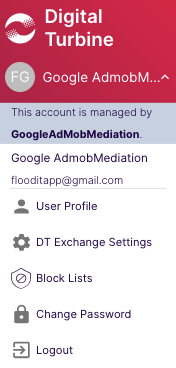
จดรหัสผู้เผยแพร่โฆษณา คีย์ผู้ใช้ และรหัสลับผู้ใช้ไว้ เนื่องจากคุณจะต้องใช้ในขั้นตอนถัดไป
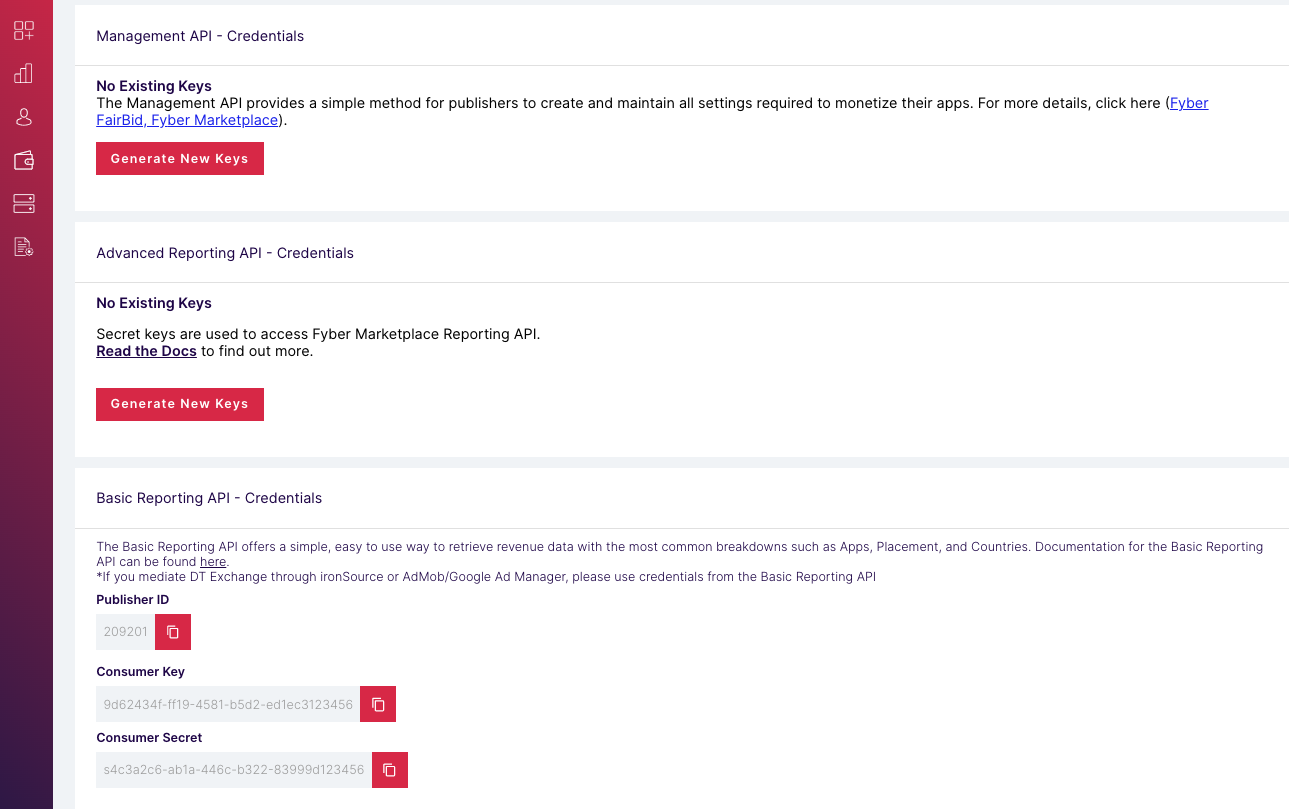
อัปเดต app-ads.txt
ผู้ขายที่ได้รับอนุญาตสำหรับแอป app-ads.txt เป็นความคิดริเริ่มของ IAB Tech Lab ที่ช่วยตรวจสอบว่าคุณจะขาย
พื้นที่โฆษณาในแอปผ่านช่องทางที่คุณได้รับอนุญาตเท่านั้น คุณจะต้องใช้ไฟล์ app-ads.txt เพื่อป้องกันไม่ให้เสียรายได้จากโฆษณาเป็นจำนวนมาก
หากยังไม่ได้ดำเนินการ ให้สร้างไฟล์ app-ads.txt สำหรับแอป
หากต้องการใช้ app-ads.txt สำหรับ DT Exchange
ให้เพิ่ม DT ลงในไฟล์ app-ads.txt
ขั้นตอนที่ 2: ตั้งค่าดีมานด์ของ DT Exchange ใน UI ของ AdMob
กำหนดค่าการตั้งค่าสื่อกลางสำหรับหน่วยโฆษณา
Android
ดูวิธีการได้ที่ขั้นตอนที่ 2 ในคำแนะนำสำหรับ Android
iOS
ดูวิธีการได้ที่ขั้นตอนที่ 2 ในคำแนะนำสำหรับ iOS
เพิ่ม DT Exchange ลงในรายชื่อพาร์ทเนอร์โฆษณาตามกฎระเบียบ GDPR และกฎระเบียบของรัฐในสหรัฐอเมริกา
ทําตามขั้นตอนใน การตั้งค่ากฎระเบียบของยุโรป และ การตั้งค่ากฎระเบียบของรัฐในสหรัฐอเมริกา เพื่อเพิ่ม DT Exchange (Fyber Monetization) ลงใน รายชื่อพาร์ทเนอร์โฆษณาตามกฎระเบียบของยุโรปและรัฐในสหรัฐอเมริกาใน UI ของ AdMob
ขั้นตอนที่ 3: นำเข้า DT SDK และอะแดปเตอร์
OpenUPM-CLI
หากติดตั้ง OpenUPM-CLI ไว้ คุณจะติดตั้งปลั๊กอินสื่อกลาง DT Exchange ของโฆษณา Google ในอุปกรณ์เคลื่อนที่สำหรับ Unity ลงในโปรเจ็กต์ได้โดยเรียกใช้คำสั่งต่อไปนี้จาก ไดเรกทอรีรากของโปรเจ็กต์
openupm add com.google.ads.mobile.mediation.dtexchangeOpenUPM
ในโปรแกรมแก้ไขโปรเจ็กต์ Unity ให้เลือกแก้ไข > การตั้งค่าโปรเจ็กต์ > Package Manager เพื่อเปิด การตั้งค่า Unity Package Manager
ในแท็บรีจิสทรีที่กำหนดขอบเขต ให้เพิ่ม OpenUPM เป็นรีจิสทรีที่กำหนดขอบเขตโดยใช้รายละเอียดต่อไปนี้
- ชื่อ:
OpenUPM - URL:
https://package.openupm.com - ขอบเขต:
com.google

จากนั้นไปที่หน้าต่าง > Package Manager เพื่อเปิด Unity Package Manager แล้ว เลือกรีจิสทรีของฉันจากเมนูแบบเลื่อนลง

เลือกแพ็กเกจ สื่อกลาง DTExchange ของโฆษณาในอุปกรณ์เคลื่อนที่ของ Google แล้วคลิกติดตั้ง
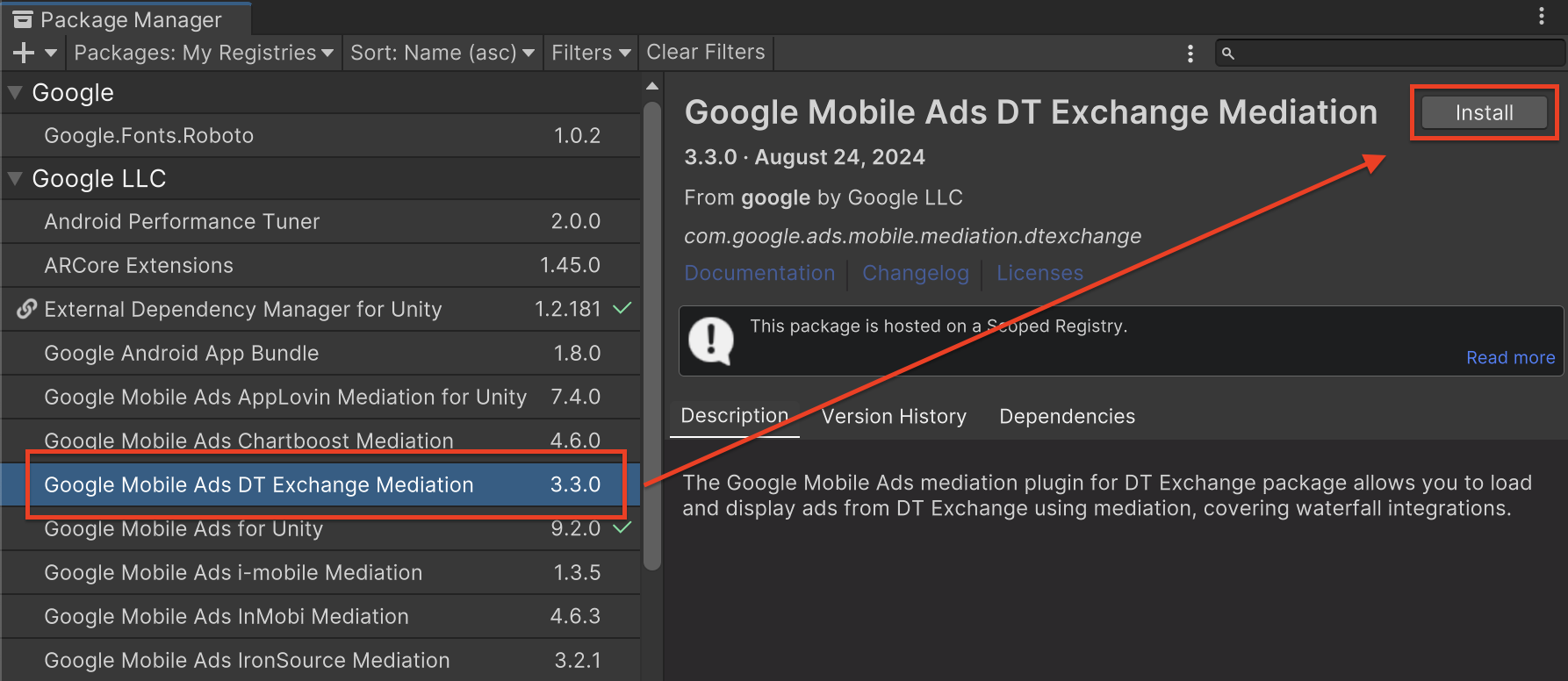
แพ็กเกจ Unity
ดาวน์โหลดปลั๊กอินสื่อกลาง Google Mobile Ads สำหรับ
DT Exchange เวอร์ชันล่าสุดจากลิงก์ดาวน์โหลดใน
บันทึกการเปลี่ยนแปลง
และแตกไฟล์
GoogleMobileAdsDTExchangeMediation.unitypackage จากไฟล์ ZIP
ในโปรแกรมแก้ไขโปรเจ็กต์ Unity ให้เลือกชิ้นงาน > นำเข้าแพ็กเกจ >
แพ็กเกจที่กำหนดเอง แล้วค้นหาไฟล์
GoogleMobileAdsDTExchangeMediation.unitypackage
ที่คุณดาวน์โหลด ตรวจสอบว่าได้เลือกไฟล์ทั้งหมดแล้ว แล้วคลิกนำเข้า
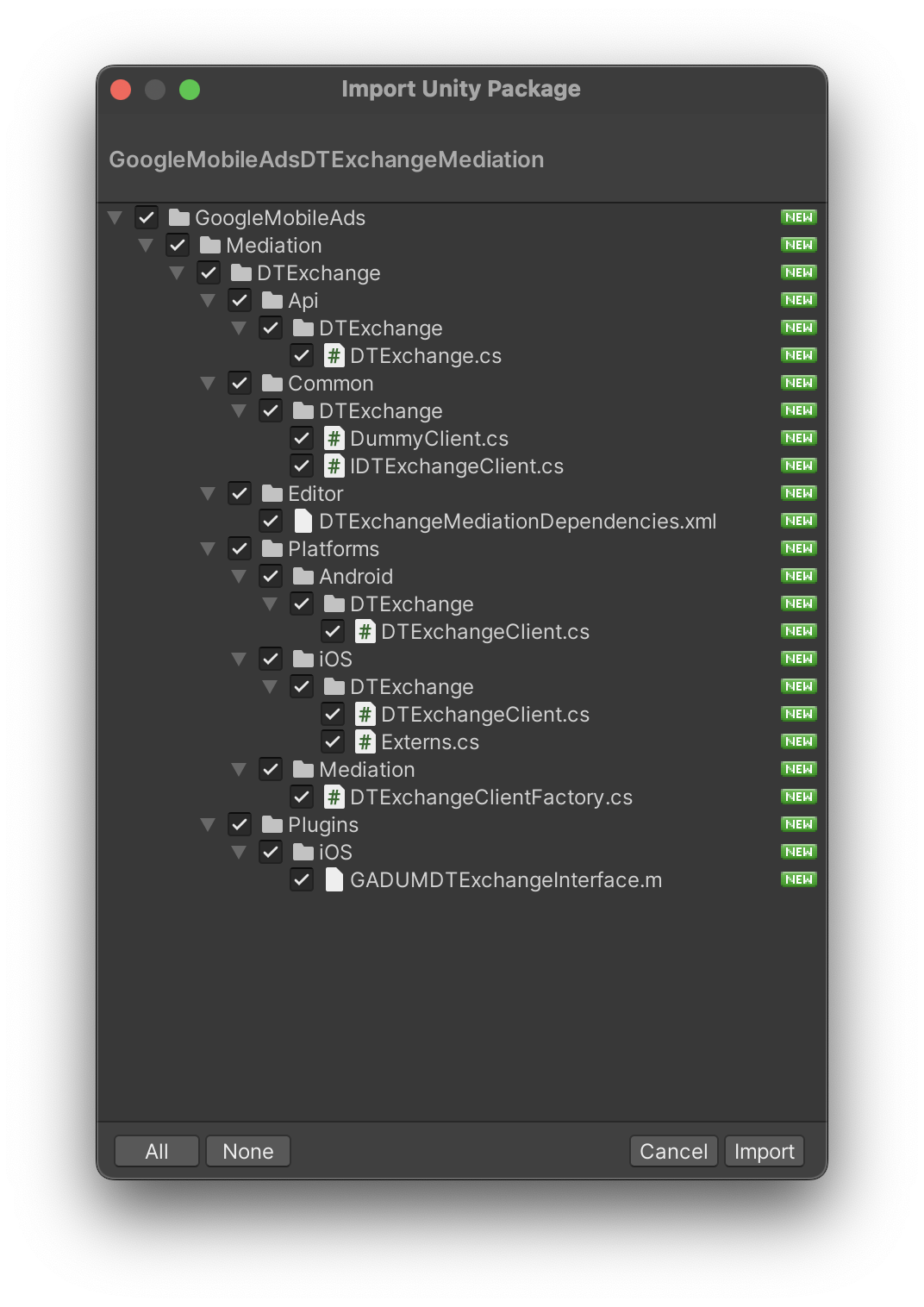
จากนั้นเลือกAssets > External Dependency Manager >
Android Resolver > Force Resolve ไลบรารี External Dependency Manager
จะทำการแก้ปัญหาทรัพยากร Dependency ตั้งแต่ต้นและคัดลอกทรัพยากร Dependency ที่ประกาศไว้ไปยังไดเรกทอรี Assets/Plugins/Android ของแอป Unity

ขั้นตอนที่ 4: ใช้การตั้งค่าความเป็นส่วนตัวใน DT SDK
ความยินยอมจากผู้ใช้ในสหภาพยุโรปและ GDPR
เพื่อปฏิบัติตาม นโยบายความยินยอมของผู้ใช้ EU ของ Google คุณต้องเปิดเผยข้อมูลบางอย่างต่อผู้ใช้ในเขตเศรษฐกิจยุโรป (EEA), สหราชอาณาจักร และสวิตเซอร์แลนด์ รวมถึงขอรับความยินยอมจากผู้ใช้สำหรับการใช้คุกกี้หรือพื้นที่เก็บข้อมูลอื่นๆ ในเครื่องตามที่กฎหมายกำหนด และสำหรับการเก็บรวบรวม การแชร์ และการใช้ข้อมูลส่วนตัวเพื่อการปรับโฆษณาตามโปรไฟล์ของผู้ใช้ นโยบายนี้เป็นผลมาจากข้อกำหนดด้าน ePrivacy และกฎระเบียบให้ความคุ้มครองข้อมูลส่วนบุคคลของผู้บริโภค (GDPR) ของสหภาพยุโรป คุณมีหน้าที่ ตรวจสอบว่ามีการส่งต่อความยินยอมไปยังแหล่งที่มาของโฆษณาแต่ละแห่งใน เชนสื่อกลาง (Mediation Chain) Google ไม่สามารถส่งต่อตัวเลือกความยินยอมของผู้ใช้ไปยังเครือข่ายดังกล่าวโดยอัตโนมัติ
ส่วนนี้แสดงวิธีเปิดหรือปิดใช้โฆษณาที่ปรับตามโปรไฟล์ของผู้ใช้สำหรับ DT Exchange
ปลั๊กอินสื่อกลาง Google Mobile Ads สำหรับ DT Exchange เวอร์ชัน 1.1.0 ได้เพิ่มคลาส
Fyber พร้อมเมธอด SetGDPRRequired() และ SetGDPRConsentString()
เพื่อให้คุณส่งข้อมูลความยินยอมไปยัง DT Exchange ได้ด้วยตนเอง โค้ดตัวอย่างต่อไปนี้
แสดงวิธีส่งพารามิเตอร์เหล่านี้ไปยังอแดปเตอร์ DT Exchange
using GoogleMobileAds.Api.Mediation.Fyber;
// ...
Fyber.SetGDPRConsent(true);
Fyber.SetGDPRConsentString("myGDPRConsentString");
ดูข้อมูลเพิ่มเติมและค่าที่ระบุได้ในเมธอดได้ที่บทความGDPR ของ DT Exchange
กฎหมายคุ้มครองความเป็นส่วนตัวของรัฐในสหรัฐอเมริกา
กฎหมายความเป็นส่วนตัวของรัฐในสหรัฐอเมริกา กำหนดให้ผู้ใช้มีสิทธิ์ เลือกไม่รับ "การขาย" "ข้อมูลส่วนบุคคล" (ตามที่กฎหมายให้คำจำกัดความ ไว้) โดยเว็บไซต์จะต้องให้ตัวเลือกไม่รับการขายผ่านลิงก์ "ไม่อนุญาตให้ขายข้อมูลส่วนบุคคลของฉัน" ที่แสดงไว้อย่างชัดเจนบนหน้าแรกของฝ่ายที่ทำ "การขาย" คู่มือการปฏิบัติตามกฎหมายความเป็นส่วนตัวของรัฐในสหรัฐอเมริกาช่วยให้คุณเปิดใช้การประมวลผลข้อมูลแบบจำกัด สำหรับการแสดงโฆษณาของ Google ได้ แต่ Google ไม่สามารถใช้การตั้งค่านี้กับเครือข่ายโฆษณาแต่ละเครือข่ายในเชนสื่อกลางของคุณ ดังนั้น คุณต้องระบุเครือข่ายโฆษณาแต่ละเครือข่าย ในเชนสื่อกลางที่อาจเข้าร่วมในการขายข้อมูลส่วนตัว และปฏิบัติตามคำแนะนำจากเครือข่ายเหล่านั้นแต่ละเครือข่ายเพื่อให้ เป็นไปตามข้อกำหนด
ปลั๊กอินสื่อกลาง Google Mobile Ads สำหรับ DT Exchange เวอร์ชัน 3.1.1 ได้เพิ่มคลาส
Fyber พร้อมเมธอด SetCCPAString() ซึ่งช่วยให้คุณส่งข้อมูลความยินยอม
ไปยัง DT Exchange ได้ด้วยตนเอง โค้ดตัวอย่างต่อไปนี้แสดงวิธี
ส่งพารามิเตอร์เหล่านี้ไปยังอแดปเตอร์ DT Exchange
using GoogleMobileAds.Api.Mediation.Fyber;
// ...
Fyber.SetCCPAString("myCCPAConsentString");
// You can also clear CCPA consent information using the following method:
Fyber.ClearCCPAString();
ดูข้อมูลเพิ่มเติมและค่าที่ระบุได้ในเมธอดได้ที่บทความCCPA Open Source ของ DT Exchange
ขั้นตอนที่ 5: เพิ่มโค้ดที่จำเป็น
Android
ไม่จำเป็นต้องใช้โค้ดเพิ่มเติมสำหรับการผสานรวม DT Exchange
iOS
การผสานรวม SKAdNetwork
ทําตามเอกสารประกอบของ DT Exchange
เพื่อเพิ่มตัวระบุ SKAdNetwork ลงในไฟล์ Info.plist ของโปรเจ็กต์
ขั้นตอนที่ 6: ทดสอบการติดตั้งใช้งาน
เปิดใช้โฆษณาทดสอบ
ตรวจสอบว่าคุณได้ ลงทะเบียนอุปกรณ์ทดสอบ สำหรับ AdMob แล้ว
ยืนยันโฆษณาทดสอบ
หากต้องการยืนยันว่าคุณได้รับโฆษณาทดสอบจาก DT Exchange ให้เปิดใช้การทดสอบแหล่งที่มาของโฆษณาแหล่งเดียว ในเครื่องมือตรวจสอบโฆษณาโดยใช้แหล่งที่มาของโฆษณา DT Exchange (การเสนอราคา) และ DT Exchange (การแสดงโฆษณาตามลำดับขั้น)
รหัสข้อผิดพลาด
หากอแดปเตอร์ไม่ได้รับโฆษณาจาก DT Exchange ผู้เผยแพร่โฆษณาสามารถตรวจสอบข้อผิดพลาดพื้นฐานจากการตอบกลับโฆษณาได้โดยใช้
ResponseInfo ในคลาสต่อไปนี้
Android
com.google.ads.mediation.fyber.FyberMediationAdapter
iOS
GADMediationAdapterFyber
รหัสและข้อความที่มาพร้อมกันซึ่งอะแดปเตอร์ DT Exchange แสดงเมื่อโหลดโฆษณาไม่สำเร็จมีดังนี้
Android
| รหัสข้อผิดพลาด | เหตุผล |
|---|---|
| 101 | พารามิเตอร์เซิร์ฟเวอร์ DT Exchange ที่กำหนดค่าใน UI ของ AdMob ขาดหายไป/ไม่ถูกต้อง |
| 103 | ขนาดโฆษณาที่ขอไม่ตรงกับขนาดแบนเนอร์ที่ DT Exchange รองรับ |
| 105 | SDK ของ DT โหลดโฆษณาแล้ว แต่แสดงผลตัวควบคุมที่ไม่คาดคิด |
| 106 | โฆษณาไม่พร้อมแสดง |
| 107 | บริบทไม่ใช่อินสแตนซ์กิจกรรม |
| 200-399 | DT SDK แสดงข้อผิดพลาด ดูรายละเอียดเพิ่มเติมได้ที่โค้ด |
iOS
| รหัสข้อผิดพลาด | เหตุผล |
|---|---|
| 0-10 | DT SDK แสดงข้อผิดพลาด ดูรายละเอียดเพิ่มเติมในเอกสารประกอบ |
| 101 | พารามิเตอร์เซิร์ฟเวอร์ DT Exchange ที่กำหนดค่าใน UI ของ AdMob ขาดหายไป/ไม่ถูกต้อง |
| 102 | ขนาดโฆษณาที่ขอไม่ตรงกับขนาดแบนเนอร์ที่ DT Exchange รองรับ |
| 103 | แสดงโฆษณาไม่สำเร็จเนื่องจากใช้วัตถุโฆษณาไปแล้ว |
| 104 | แสดงโฆษณา DT Exchange ไม่สำเร็จเนื่องจากโฆษณาไม่พร้อม |
| 105 | DT SDK แสดงข้อผิดพลาดในการเริ่มต้น |
บันทึกการเปลี่ยนแปลงของปลั๊กอินสื่อกลาง Unity ของ DT Exchange
เวอร์ชัน 3.5.2 (อยู่ระหว่างดำเนินการ)
เวอร์ชัน 3.5.1
- รองรับอะแดปเตอร์ DT Exchange สำหรับ Android เวอร์ชัน 8.4.0.1
- รองรับอะแดปเตอร์ DT Exchange สำหรับ iOS เวอร์ชัน 8.4.2.0
- สร้างและทดสอบด้วยปลั๊กอิน Unity สำหรับ Google Mobile Ads เวอร์ชัน 10.6.0
เวอร์ชัน 3.5.0
- รองรับอแดปเตอร์ Android ของ DT Exchange เวอร์ชัน 8.4.0.0
- รองรับ DT Exchange iOS adapter เวอร์ชัน 8.4.1.0
- สร้างและทดสอบด้วยปลั๊กอิน Unity สำหรับ Google Mobile Ads เวอร์ชัน 10.6.0
เวอร์ชัน 3.4.0
- รองรับอแดปเตอร์ Android ของ DT Exchange เวอร์ชัน 8.4.0.0
- รองรับอะแดปเตอร์ DT Exchange iOS เวอร์ชัน 8.3.8.0
- สร้างและทดสอบด้วยปลั๊กอิน Unity สำหรับ Google Mobile Ads เวอร์ชัน 10.5.0
เวอร์ชัน 3.3.12
- รองรับอแดปเตอร์ Android ของ DT Exchange เวอร์ชัน 8.3.8.0
- รองรับอะแดปเตอร์ DT Exchange iOS เวอร์ชัน 8.3.8.0
- สร้างและทดสอบด้วยปลั๊กอิน Unity สำหรับ Google Mobile Ads เวอร์ชัน 10.3.0
เวอร์ชัน 3.3.11
- รองรับอะแดปเตอร์ DT Exchange สำหรับ Android เวอร์ชัน 8.3.7.0
- รองรับอแดปเตอร์ DT Exchange iOS เวอร์ชัน 8.3.7.0
- สร้างและทดสอบด้วยปลั๊กอิน Unity สำหรับ Google Mobile Ads เวอร์ชัน 10.2.0
เวอร์ชัน 3.3.10
- รองรับอะแดปเตอร์ DT Exchange สำหรับ Android เวอร์ชัน 8.3.7.0
- รองรับอแดปเตอร์ DT Exchange iOS เวอร์ชัน 8.3.6.0
- สร้างและทดสอบด้วยปลั๊กอิน Unity สำหรับ Google Mobile Ads เวอร์ชัน 10.0.0
เวอร์ชัน 3.3.9
- รองรับอแดปเตอร์ Android ของ DT Exchange เวอร์ชัน 8.3.6.1
- รองรับอแดปเตอร์ DT Exchange iOS เวอร์ชัน 8.3.6.0
- สร้างและทดสอบด้วยปลั๊กอิน Unity สำหรับ Google Mobile Ads เวอร์ชัน 10.0.0
เวอร์ชัน 3.3.8
- รองรับอะแดปเตอร์ Android ของ DT Exchange เวอร์ชัน 8.3.5.0
- รองรับอะแดปเตอร์ DT Exchange iOS เวอร์ชัน 8.3.4.0
- สร้างและทดสอบด้วยปลั๊กอิน Unity สำหรับ Google Mobile Ads เวอร์ชัน 9.5.0
เวอร์ชัน 3.3.7
- รองรับอะแดปเตอร์ Android ของ DT Exchange เวอร์ชัน 8.3.4.0
- รองรับอะแดปเตอร์ DT Exchange iOS เวอร์ชัน 8.3.4.0
- สร้างและทดสอบด้วยปลั๊กอิน Unity สำหรับ Google Mobile Ads เวอร์ชัน 9.5.0
เวอร์ชัน 3.3.6
- รองรับอแดปเตอร์ Android ของ DT Exchange เวอร์ชัน 8.3.3.0
- รองรับอะแดปเตอร์ DT Exchange iOS เวอร์ชัน 8.3.4.0
- สร้างและทดสอบด้วยปลั๊กอิน Unity สำหรับ Google Mobile Ads เวอร์ชัน 9.5.0
เวอร์ชัน 3.3.5
- รองรับอแดปเตอร์ Android ของ DT Exchange เวอร์ชัน 8.3.3.0
- รองรับอะแดปเตอร์ DT Exchange iOS เวอร์ชัน 8.3.3.0
- สร้างและทดสอบด้วยปลั๊กอิน Unity สำหรับ Google Mobile Ads เวอร์ชัน 9.4.0
เวอร์ชัน 3.3.4
- รองรับอแดปเตอร์ Android ของ DT Exchange เวอร์ชัน 8.3.3.0
- รองรับอะแดปเตอร์ DT Exchange iOS เวอร์ชัน 8.3.2.1
- สร้างและทดสอบด้วยปลั๊กอิน Unity สำหรับ Google Mobile Ads เวอร์ชัน 9.4.0
เวอร์ชัน 3.3.3
- รองรับอะแดปเตอร์ Android ของ DT Exchange เวอร์ชัน 8.3.2.0
- รองรับอะแดปเตอร์ DT Exchange iOS เวอร์ชัน 8.3.2.1
- สร้างและทดสอบด้วยปลั๊กอิน Unity สำหรับ Google Mobile Ads เวอร์ชัน 9.3.0
เวอร์ชัน 3.3.2
- รองรับอะแดปเตอร์ Android ของ DT Exchange เวอร์ชัน 8.3.1.0
- รองรับอะแดปเตอร์ DT Exchange iOS เวอร์ชัน 8.3.2.1
- สร้างและทดสอบด้วยปลั๊กอิน Unity สำหรับ Google Mobile Ads เวอร์ชัน 9.3.0
เวอร์ชัน 3.3.1
- รองรับอะแดปเตอร์ Android ของ DT Exchange เวอร์ชัน 8.3.1.0
- รองรับอะแดปเตอร์ DT Exchange สำหรับ iOS เวอร์ชัน 8.3.2.0
- สร้างและทดสอบด้วยปลั๊กอิน Unity สำหรับ Google Mobile Ads เวอร์ชัน 9.2.0
เวอร์ชัน 3.3.0
- เปลี่ยนชื่อ
DummyClientเป็นPlaceholderClientแล้ว - รองรับอแดปเตอร์ Android ของ DT Exchange เวอร์ชัน 8.3.0.0
- รองรับอะแดปเตอร์ DT Exchange สำหรับ iOS เวอร์ชัน 8.3.1.0
- สร้างและทดสอบด้วยปลั๊กอิน Unity สำหรับ Google Mobile Ads เวอร์ชัน 9.2.0
เวอร์ชัน 3.2.1
- รองรับอแดปเตอร์ Android ของ DT Exchange เวอร์ชัน 8.2.7.0
- รองรับอะแดปเตอร์ DT Exchange สำหรับ iOS เวอร์ชัน 8.3.1.0
- สร้างและทดสอบด้วยปลั๊กอิน Unity สำหรับ Google Mobile Ads เวอร์ชัน 9.1.1
เวอร์ชัน 3.2.0
- รองรับอแดปเตอร์ Android ของ DT Exchange เวอร์ชัน 8.2.7.0
- รองรับอะแดปเตอร์ DT Exchange iOS เวอร์ชัน 8.3.0.0
- สร้างและทดสอบด้วยปลั๊กอิน Unity สำหรับ Google Mobile Ads เวอร์ชัน 9.1.0
เวอร์ชัน 3.1.12
- รองรับอแดปเตอร์ Android ของ DT Exchange เวอร์ชัน 8.2.7.0
- รองรับอแดปเตอร์ DT Exchange iOS เวอร์ชัน 8.2.8.0
- สร้างและทดสอบด้วยปลั๊กอิน Unity สำหรับ Google Mobile Ads เวอร์ชัน 9.1.0
เวอร์ชัน 3.1.11
- รองรับอแดปเตอร์ Android ของ DT Exchange เวอร์ชัน 8.2.7.0
- รองรับอแดปเตอร์ DT Exchange iOS เวอร์ชัน 8.2.7.0
- สร้างและทดสอบด้วยปลั๊กอิน Unity สำหรับ Google Mobile Ads เวอร์ชัน 9.1.0
เวอร์ชัน 3.1.10
- รองรับอะแดปเตอร์ Android ของ DT Exchange เวอร์ชัน 8.2.6.1
- รองรับอแดปเตอร์ DT Exchange iOS เวอร์ชัน 8.2.7.0
- สร้างและทดสอบด้วยปลั๊กอิน Unity สำหรับ Google Mobile Ads เวอร์ชัน 9.0.0
เวอร์ชัน 3.1.8
- รองรับอะแดปเตอร์ Android ของ DT Exchange เวอร์ชัน 8.2.5.0
- รองรับ DT Exchange iOS adapter เวอร์ชัน 8.2.6.0
- สร้างและทดสอบด้วยปลั๊กอิน Unity สำหรับ Google Mobile Ads เวอร์ชัน 8.6.0
เวอร์ชัน 3.1.7
- รองรับอะแดปเตอร์ Android ของ DT Exchange เวอร์ชัน 8.2.4.0
- รองรับอะแดปเตอร์ DT Exchange iOS เวอร์ชัน 8.2.4.0
- สร้างและทดสอบด้วยปลั๊กอิน Unity สำหรับ Google Mobile Ads เวอร์ชัน 8.5.2
เวอร์ชัน 3.1.6
- รองรับอะแดปเตอร์ Android ของ DT Exchange เวอร์ชัน 8.2.3.0
- รองรับอะแดปเตอร์ DT Exchange สำหรับ iOS เวอร์ชัน 8.2.3.0
- สร้างและทดสอบด้วยปลั๊กอิน Unity สำหรับ Google Mobile Ads เวอร์ชัน 8.4.1
เวอร์ชัน 3.1.5
- ย้ายเนื้อหาของอะแดปเตอร์ไปยัง
GoogleMobileAds/Mediation/DTExchange/แล้ว - ปรับโครงสร้างเนมสเปซของอะแดปเตอร์เพื่อใช้
GoogleMobileAds.Mediation.DTExchange - รองรับอะแดปเตอร์ Android ของ DT Exchange เวอร์ชัน 8.2.3.0
- รองรับ DT Exchange iOS adapter เวอร์ชัน 8.2.1.0
- สร้างและทดสอบด้วยปลั๊กอิน Unity สำหรับ Google Mobile Ads เวอร์ชัน 8.1.0
เวอร์ชัน 3.1.4
- รองรับอะแดปเตอร์ Android ของ DT Exchange เวอร์ชัน 8.2.2.0
- รองรับอะแดปเตอร์ DT Exchange iOS เวอร์ชัน 8.1.9.1
- สร้างและทดสอบด้วยปลั๊กอิน Unity สำหรับ Google Mobile Ads เวอร์ชัน 7.4.1
เวอร์ชัน 3.1.3
- รองรับอะแดปเตอร์ Android ของ DT Exchange เวอร์ชัน 8.2.1.0
- รองรับ DT Exchange iOS Adapter เวอร์ชัน 8.1.9.0
- สร้างและทดสอบด้วยปลั๊กอิน Unity สำหรับ Google Mobile Ads เวอร์ชัน 7.4.0
เวอร์ชัน 3.1.2
- เปลี่ยนชื่อปลั๊กอินสื่อกลาง Unity เป็น "DT Exchange"
- เปลี่ยนชื่อชั้นเรียน
GoogleMobileAds.Api.Mediation.Fyber.Fyberเป็นGoogleMobileAds.Api.Mediation.DTExchange.DTExchangeแล้ว - รองรับอะแดปเตอร์ Android ของ DT Exchange เวอร์ชัน 8.2.1.0
- รองรับอแดปเตอร์ DT Exchange สำหรับ iOS เวอร์ชัน 8.1.7.0
- สร้างและทดสอบด้วยปลั๊กอิน Unity สำหรับ Google Mobile Ads เวอร์ชัน 7.3.1
เวอร์ชัน 3.1.1
- เพิ่มเมธอดต่อไปนี้ลงในคลาส
FyberSetCCPAString(string)ClearCCPAString()
- รองรับอแดปเตอร์ Android ของ Fyber เวอร์ชัน 8.2.0.0
- รองรับอแดปเตอร์ Fyber iOS เวอร์ชัน 8.1.6.0
- สร้างและทดสอบด้วยปลั๊กอิน Unity สำหรับ Google Mobile Ads เวอร์ชัน 7.3.0
เวอร์ชัน 3.1.0
- รองรับอแดปเตอร์ Android ของ Fyber เวอร์ชัน 8.2.0.0
- รองรับอแดปเตอร์ Fyber iOS เวอร์ชัน 8.1.5.0
- สร้างและทดสอบด้วยปลั๊กอิน Unity สำหรับ Google Mobile Ads เวอร์ชัน 7.2.0
เวอร์ชัน 3.0.2
- รองรับอแดปเตอร์ Android ของ Fyber เวอร์ชัน 8.1.3.1
- รองรับอแดปเตอร์ Fyber iOS เวอร์ชัน 8.1.5.0
- สร้างและทดสอบด้วยปลั๊กอิน Unity สำหรับ Google Mobile Ads เวอร์ชัน 7.0.2
เวอร์ชัน 3.0.1
- รองรับอแดปเตอร์ Android ของ Fyber เวอร์ชัน 8.1.3.0
- รองรับอแดปเตอร์ Fyber iOS เวอร์ชัน 8.1.4.0
- สร้างและทดสอบด้วยปลั๊กอิน Unity สำหรับ Google Mobile Ads เวอร์ชัน 7.0.0
เวอร์ชัน 3.0.0
เวอร์ชัน 2.0.0
เวอร์ชัน 1.6.1
เวอร์ชัน 1.6.0
เวอร์ชัน 1.5.2
เวอร์ชัน 1.5.1
เวอร์ชัน 1.5.0
เวอร์ชัน 1.4.0
เวอร์ชัน 1.3.0
เวอร์ชัน 1.2.3
เวอร์ชัน 1.2.2
เวอร์ชัน 1.2.1
เวอร์ชัน 1.2.0
เวอร์ชัน 1.1.0
- เพิ่มเมธอดต่อไปนี้ลงในคลาส
Fyberเพื่อรองรับข้อกำหนด GDPRSetGDPRConsent()SetGDPRConsentString()ClearGDPRConsentData()
- รองรับอแดปเตอร์ Android ของ Fyber เวอร์ชัน 7.3.4.0
- รองรับอแดปเตอร์ Fyber iOS เวอร์ชัน 7.5.0.0
เวอร์ชัน 1.0.0
- เปิดตัวครั้งแรก
- รองรับอแดปเตอร์ Android ของ Fyber เวอร์ชัน 7.3.4.0
- รองรับอแดปเตอร์ Fyber iOS เวอร์ชัน 7.4.0.0

